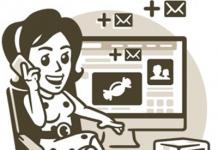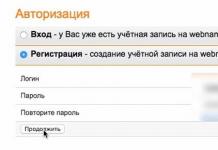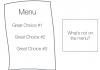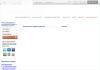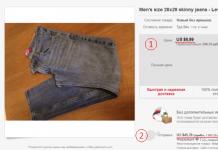เมื่อเร็ว ๆ นี้อินเทอร์เน็ตทั้งหมดได้รับการปั่นป่วน การแพร่ระบาดของไวรัส. แรนซัมแวร์ WannaCry Petya ransomware และสิ่งน่ารังเกียจเสมือนอื่น ๆ โจมตีคอมพิวเตอร์และแล็ปท็อป รบกวนการทำงานปกติและทำให้ข้อมูลที่เก็บไว้ในฮาร์ดไดรฟ์ติดไวรัส การกระทำนี้เกิดขึ้นเพื่อบังคับให้ผู้ใช้จ่ายเงินให้กับผู้สร้าง มัลแวร์. ฉันต้องการให้คำแนะนำที่จะช่วยปกป้องคอมพิวเตอร์ของคุณจากไวรัสให้ได้มากที่สุดและป้องกันไม่ให้ข้อมูลสำคัญติดไวรัส
สามารถใช้เป็นกฎเกณฑ์ได้ การปฏิบัติตามซึ่งเป็นกุญแจสำคัญ ความปลอดภัยของข้อมูลพีซีของคุณ
1. อย่าลืมใช้โปรแกรมป้องกันไวรัส
ในคอมพิวเตอร์ทุกเครื่องที่ติดตั้งระบบปฏิบัติการ ระบบวินโดวส์ทุกคนที่เข้าถึงอินเทอร์เน็ตได้จะต้องติดตั้งโปรแกรมป้องกันไวรัสไว้ นี่ไม่ได้พูดถึงด้วยซ้ำ มันเป็นสัจพจน์! ไม่เช่นนั้นคุณอาจได้รับเชื้อมากขนาดนั้นในวันแรกเท่านั้น ติดตั้งใหม่ให้เสร็จสมบูรณ์ระบบปฏิบัติการด้วย การจัดรูปแบบยากดิสก์. คำถามเกิดขึ้นทันที - โปรแกรมป้องกันไวรัสตัวไหนดีกว่าที่จะติดตั้ง? จากประสบการณ์ของตัวเองจะบอกว่าดีกว่า แคสเปอร์สกี้ อินเตอร์เน็ตความปลอดภัยหรือ DrWeb พื้นที่รักษาความปลอดภัยยังไม่มีอะไรเลย! โดยส่วนตัวแล้ว ตัวฉันเองใช้ทั้งสองโปรแกรมที่บ้านและที่ทำงานอย่างจริงจัง และฉันสามารถพูดได้อย่างมั่นใจว่าสามารถตรวจพบการติดเชื้อทั้งหมดได้ถึง 99% ทำงานได้อย่างรวดเร็วและไม่มีการร้องเรียน ดังนั้นพวกเขาจึงคุ้มค่ากับเงินที่จ่ายไปอย่างแน่นอน

หากคุณไม่พร้อมที่จะแยกออก การป้องกันที่ดีคอมพิวเตอร์จากไวรัสคุณสามารถใช้ได้ฟรี แอปพลิเคชั่นป้องกันไวรัส. นอกจากนี้ทางเลือกของพวกเขายังมีขนาดใหญ่มาก ฉันโพสต์ไว้บนเว็บไซต์ของฉันแล้ว - คุณสามารถใช้หนึ่งในตัวเลือกที่มีให้ได้
บันทึก:สำหรับตัวฉันเอง ฉันได้รวบรวมซอฟต์แวร์ต่อต้านการให้คะแนนเล็กน้อย ซึ่งฉันไม่ได้ใช้เองและไม่แนะนำให้ผู้อื่น นี่คือ: Avast, Eset NOD32, F-Secure, นอร์ตัน แอนตี้ไวรัส, การรักษาความปลอดภัยของไมโครซอฟต์สิ่งจำเป็น เชื่อฉันเถอะว่าคำเหล่านี้ไม่ใช่คำที่ว่างเปล่าและโปรแกรมไม่รวมอยู่ในรายการนี้โดยบังเอิญ! ข้อสรุปจะขึ้นอยู่กับ ประสบการณ์ส่วนตัวการใช้งานตลอดจนประสบการณ์ของเพื่อนและเพื่อนร่วมงานของฉัน
2. อัปเดตระบบปฏิบัติการและโปรแกรมของคุณให้ทันเวลา
พยายามอย่าใช้ซอฟต์แวร์ที่ล้าสมัย สิ่งนี้ใช้ไม่เพียงกับการอัปเดตฐานข้อมูลแอนติไวรัสตามคำสั่งเท่านั้น (แม้ว่านี่จะเป็นสิ่งที่ผู้ใช้มักลืมไปโดยสิ้นเชิงก็ตาม)! อย่าละเลยที่จะทำการติดตั้งอย่างน้อยเดือนละครั้ง อัพเดตวินโดวส์. นอกจากนี้ OS ยังทำสิ่งนี้ด้วยตัวเอง คุณเพียงแค่ต้องทำการค้นหาผ่าน Update Center

คุณไม่ควรลืมเกี่ยวกับการอัปเดตโปรแกรมอื่นด้วยเพราะว่า รุ่นที่ล้าสมัยช่องโหว่ปรากฏขึ้นที่ผู้โจมตีพยายามโจมตีโดยทันที โดยพยายามทำให้อุปกรณ์ของคุณติดไวรัส โดยเฉพาะอย่างยิ่งสำหรับเว็บเบราว์เซอร์และแอปพลิเคชันอื่นๆ ที่คุณใช้ท่องอินเทอร์เน็ต
3. อย่าทำงานเป็นผู้ดูแลระบบ
ข้อผิดพลาดหลักของผู้ใช้ส่วนใหญ่ซึ่งอาจทำให้แม้แต่การป้องกันไวรัสขั้นสูงสุดล้มเหลวคือการทำงานในระบบด้วยสิทธิ์สูงสุดนั่นคือด้วยสิทธิ์ของผู้ดูแลระบบ สร้างบัญชีผู้ใช้ปกติด้วย สิทธิอันจำกัดและทำงานภายใต้มัน พยายามอย่าให้สิทธิ์ผู้ดูแลระบบแก่ผู้ใช้รายอื่น - นี่เป็นช่องว่างสำคัญในการรักษาความปลอดภัยคอมพิวเตอร์ของคุณ ตามที่แสดงในทางปฏิบัติ แอปพลิเคชันที่เป็นอันตรายส่วนใหญ่จะไม่สามารถทำงานทำลายล้างให้เสร็จสิ้นได้ หากผู้ใช้ไม่มีสิทธิ์ผู้ใช้ขั้นสูงในขณะที่เข้าสู่ระบบ มัลแวร์จะไม่มีสิทธิ์เพียงพอที่จะดำเนินการใดๆ
4. ใช้เครื่องมือการกู้คืนระบบ
ระบบปฏิบัติการแต่ละเวอร์ชันจาก Microsoft เริ่มต้นด้วย Windows XP โบราณในปัจจุบันและลงท้ายด้วย "Ten" ที่ทันสมัยมีเครื่องมือในตัวสำหรับการสร้างและใช้จุดคืนค่าซึ่งคุณสามารถคืนค่าเป็นสถานะการทำงานก่อนหน้าได้
เช่นถ้าติดไวรัสก็สามารถกลับมาได้ จุดสุดท้ายการกู้คืนเมื่อระบบปฏิบัติการยังไม่ได้รับผลกระทบ
เป็นที่น่าสังเกตว่าหากคุณจับ ransomware-encryptor ในบางกรณีคุณสามารถกู้คืนไฟล์ที่เข้ารหัสบางส่วนได้ สำเนาเงาหน้าต่าง
อย่าลืมตรวจสอบว่าฟังก์ชั่นนี้เปิดใช้งานอยู่ในระบบหรือไม่ โดยคลิก คลิกขวาบนไอคอนคอมพิวเตอร์และในเมนูที่ปรากฏขึ้นให้เลือก "คุณสมบัติ":

ในหน้าต่างที่ปรากฏขึ้นในเมนูทางด้านขวาให้คลิกที่รายการ “ ตัวเลือกพิเศษเพื่อให้หน้าต่าง System Properties อื่นปรากฏขึ้น:

บนแท็บ "การป้องกันระบบ" ค้นหาและคลิกปุ่ม "กำหนดค่า" หน้าต่างอื่นจะเปิดขึ้น วางจุดในช่องทำเครื่องหมาย "เปิดใช้งานการป้องกัน" ด้านล่างนี้ คุณจะต้องย้ายแถบเลื่อนการใช้งานดิสก์ไปที่อย่างน้อย 5-10% เพื่อให้ระบบปฏิบัติการสามารถบันทึกจุดคืนค่าได้หลายจุด ใช้การเปลี่ยนแปลงที่ทำ
5. ไฟล์และนามสกุลที่ซ่อน
ใน Windows นามสกุลไฟล์จะไม่แสดงตามค่าเริ่มต้น และไม่สามารถมองเห็นได้ด้วย ไฟล์ที่ซ่อนอยู่และโฟลเดอร์ ผู้โจมตีมักใช้วิธีนี้เพื่อฉีดไวรัสเข้าสู่พีซี ไฟล์ปฏิบัติการได้ด้วยนามสกุล “.exe” หรือสคริปต์ “.vbs” มักจะปลอมตัวเป็นเอกสาร Word หรือ สเปรดชีต Excelและพยายามส่งต่อไปยังผู้ใช้ที่ไม่สงสัย มันอยู่บนหลักการนี้ทั่วไป เมื่อเร็วๆ นี้ผู้เข้ารหัส

นั่นคือเหตุผลที่ฉันแนะนำให้ไปที่ตัวเลือกโฟลเดอร์และบนแท็บ "มุมมอง" ยกเลิกการเลือก "ซ่อนนามสกุลสำหรับประเภทไฟล์ที่ลงทะเบียน" และด้านล่างให้ทำเครื่องหมายในช่อง "แสดงไฟล์ โฟลเดอร์ และไดรฟ์ที่ซ่อน" คลิกที่ปุ่ม "ตกลง" ซึ่งจะช่วยให้คุณสามารถปกป้องคอมพิวเตอร์ของคุณจากไวรัสที่ซ่อนอยู่และปลอมตัวรวมทั้งตรวจสอบได้อย่างรวดเร็ว ไฟล์แนบที่เป็นอันตรายเป็นตัวอักษรบนแฟลชไดรฟ์ ฯลฯ
6. ปิดการใช้งานการควบคุมระยะไกล
ตามค่าเริ่มต้น Windows OS จะเปิดใช้งานการควบคุมระยะไกลผ่าน โปรโตคอล RDP- โปรโตคอลเดสก์ท็อประยะไกล สิ่งนี้ไม่ดีดังนั้น ตัวเลือกนี้ฉันอยากจะแนะนำให้ปิดถ้าคุณไม่ใช้ หากต้องการทำสิ่งนี้ ให้เปิดคุณสมบัติของระบบแล้วไปที่ "การตั้งค่าขั้นสูง":

ไปที่แท็บ " การเข้าถึงระยะไกล" และทำเครื่องหมายที่ช่อง "ไม่อนุญาต การเชื่อมต่อระยะไกลไปยังคอมพิวเตอร์เครื่องนี้" คุณต้องยกเลิกการเลือกช่องทำเครื่องหมาย "อนุญาตการเชื่อมต่อความช่วยเหลือระยะไกลกับคอมพิวเตอร์เครื่องนี้" ใช้การตั้งค่าโดยคลิกที่ปุ่ม "ตกลง"
7. ปฏิบัติตามกฎความปลอดภัยของข้อมูล
อย่าลืมเกี่ยวกับพื้นฐาน การทำงานที่ปลอดภัยบนพีซีและบนอินเทอร์เน็ต ต่อไปนี้เป็นกฎบางประการที่คุณต้องปฏิบัติตามและอธิบายความสำคัญของกฎเหล่านี้ต่อครอบครัว เพื่อน และเพื่อนร่วมงานของคุณ
— ใช้รหัสผ่านที่ซับซ้อนและยาว (ไม่สั้นกว่า 8 ตัวอักษร)
— ใช้การรับรองความถูกต้องด้วยสองปัจจัยทุกครั้งที่เป็นไปได้
— อย่าบันทึกรหัสผ่านในหน่วยความจำเบราว์เซอร์
- ไม่ต้องเก็บรหัสผ่านเข้า ไฟล์ข้อความและโดยทั่วไปแล้ว คุณไม่ควรเก็บไว้ในคอมพิวเตอร์ของคุณ
- ออกไปจาก บัญชีหลังจากเสร็จสิ้นงาน (หากมีคนใช้พีซีหลายคน)
— อย่าเปิดไฟล์แนบเป็นจดหมายจากบุคคลที่ไม่รู้จัก
— อย่าเรียกใช้ไฟล์ที่มีนามสกุล .exe, .bat, .pdf, .vbs จากตัวอักษร แม้แต่จากคนที่คุณรู้จักก็ตาม
— อย่าใช้อีเมลส่วนตัวหรือที่ทำงานของคุณเพื่อลงทะเบียนบนเว็บไซต์และเครือข่ายโซเชียล
การปฏิบัติตามพื้นฐานที่ระบุไว้เท่านั้น ความปลอดภัยทางดิจิทัลจะช่วยให้คุณสามารถปกป้องคอมพิวเตอร์ของคุณจากไวรัสแรนซัมแวร์และตัวเข้ารหัสในระดับที่ค่อนข้างสูง!
ป.ล. :สุดท้ายนี้ผมอยากจะบอกว่าการระมัดระวังและป้องกันล่วงหน้านั้นง่ายกว่ามาก การติดเชื้อไวรัสแทนที่จะแยกแยะผลที่ตามมาโดยหวังว่าจะได้ข้อมูลอย่างน้อยบางส่วน!
ทั้งหมดนี้นำไปสู่ข้อสรุปเชิงตรรกะอย่างสมบูรณ์:คุณต้องทำการตั้งค่าความปลอดภัย กำหนดค่าหรือติดตั้งโปรแกรมป้องกันไวรัสและไฟร์วอลล์อื่น
ตามที่สัญญาไว้ บทความนี้จะครอบคลุมคำถามต่างๆ การปรับแต่งที่ซับซ้อนคอมพิวเตอร์.
นี่คือการบีบ คำแนะนำที่ดีที่สุดรวบรวมเพื่อ ปีที่ผ่านมาจากการสังเกตของคุณเองและการทดสอบระบบของคุณอย่างต่อเนื่อง มีผู้เข้ารับการทดสอบมากกว่า 20 ราย โปรแกรมต่างๆและไวรัสที่สะสมใหม่นับพันตัว
จะป้องกันคอมพิวเตอร์ของคุณจากไวรัสได้อย่างไร?
มาเริ่มกันเลย
วัตถุที่เป็นอันตรายแบ่งออกเป็น ไวรัสและเวิร์ม. ความแตกต่างที่สำคัญคือหลักการของการกระจาย
ไวรัสเข้าสู่คอมพิวเตอร์เป็นหลักเมื่อใช้งานโปรแกรม เช่นร่วมกับการทำงานอัตโนมัติ สื่อที่ถอดออกได้. ในทางกลับกันเวิร์มจะเข้าสู่คอมพิวเตอร์ของผู้ใช้ผ่าน เครือข่ายท้องถิ่นและอินเทอร์เน็ต
นอกจากนี้ยังมีไวรัสและเวิร์มรวมกัน ใน รูปแบบบริสุทธิ์แทบไม่มีไวรัสหรือเวิร์มเหลืออยู่เลย เพื่อให้มีโอกาสแพร่กระจายได้ดีขึ้น พวกเขาต้องร่วมมือกัน นั่นคือเหตุผลที่พวกเขามักพูดว่า "ไวรัส" แค่นั้นเอง
ภารกิจหลักคือการรู้ว่าต้องทำอย่างไรเพื่อหลีกเลี่ยงการแพร่เชื้อคอมพิวเตอร์ของคุณด้วยวัตถุที่เป็นอันตราย ดังนั้นจึงเป็นสิ่งสำคัญที่ต้องทราบวิธีหลักในการแพร่เชื้อคอมพิวเตอร์ของคุณ
วิธีแพร่เชื้อคอมพิวเตอร์:
- สื่อแบบถอดได้;
เครือข่ายท้องถิ่น
อินเทอร์เน็ต.
ก่อนอื่น การติดเชื้อเกิดขึ้นผ่านทางอินเทอร์เน็ต (การดาวน์โหลดไฟล์จากไซต์ การเยี่ยมชม เพจที่เป็นอันตรายด้วยเนื้อหาที่แอ็คทีฟ การเปลี่ยนแปลงโดย ลิงก์ที่เป็นอันตรายหรือเปิดตัวโปรแกรมที่เป็นอันตรายหรือฉ้อโกงที่ดาวน์โหลดจากอินเทอร์เน็ต)
1. วินโดวส์อัพเดต
ไวรัสเจาะระบบปฏิบัติการผ่านช่องโหว่ของมัน เนื่องจากไวรัสพบช่องโหว่ใน Windows มากขึ้นเรื่อย ๆ จำเป็นต้องมีการอัปเดตความปลอดภัย อาจไม่จำเป็นต้องติดตั้งการอัปเดตทั้งหมด แต่การติดตั้งการอัปเดตความปลอดภัยทำได้ เงื่อนไขที่สำคัญระหว่างทางในการต่อสู้กับวัตถุที่เป็นอันตราย
น่าเสียดายหรือโชคดีที่เราไม่สามารถทราบรายละเอียดได้ว่าการอัปเดตเหล่านี้มีการแก้ไขอะไรบ้าง ดังนั้นเราจึงต้องเชื่อ ไมโครซอฟต์ว่าการอัปเดตมีความจำเป็นจริงๆ จากประสบการณ์ของฉัน ฉันสามารถพูดได้ว่าการต่อสู้กับไวรัสในคอมพิวเตอร์ของคุณเป็นเรื่องยากขึ้นอย่างเห็นได้ชัดหากปิดใช้งานการอัปเดต
2. ความช่วยเหลือระยะไกล
ขอบคุณฟังก์ชั่น ผู้ช่วยระยะไกลคุณสามารถเชื่อมต่อกับคอมพิวเตอร์ของคุณจากระยะไกลได้ เพื่อป้องกันตัวคุณเองจากฟังก์ชันที่มีช่องโหว่นี้ ขอแนะนำให้ปิดการใช้งานและใช้โปรแกรมของบุคคลที่สามหากจำเป็น
3. บริการวินโดวส์
ปิดใช้งานบริการที่มีช่องโหว่ที่ไม่จำเป็นซึ่งเปิดใช้งานตามค่าเริ่มต้นใน Windows ตัวอย่างเช่น บริการเหล่านี้สามารถปิดใช้งานได้อย่างแน่นอน: โมดูล รองรับเน็ตไบออส, การตั้งค่าเซิร์ฟเวอร์เดสก์ท็อประยะไกล, บริการ รีโมทหน้าต่าง.
4. การควบคุมบัญชี
ในระบบปฏิบัติการ Windows การควบคุมบัญชีผู้ใช้ได้รับการปรับปรุงในแต่ละเวอร์ชัน ขอบคุณสิ่งนี้ คุณสมบัติของวินโดวส์พยายามติดตามกิจกรรมทั้งหมดบนระบบและเตือนผู้ใช้เกี่ยวกับการเปิดตัวหรือการติดตั้งโปรแกรม เพื่อความน่าเชื่อถือและ ความปลอดภัยมากขึ้น ตั้งค่าการควบคุมให้สูงกว่าค่าเฉลี่ย.
5. ผู้ใช้ที่มีสิทธิจำกัด
หากไวรัสเจาะคอมพิวเตอร์ของคุณและขัดขวางการทำงานของผู้ใช้ ไวรัสจะไม่สามารถทำหน้าที่ทั้งหมดของระบบได้อย่างเต็มที่ เนื่องจากผู้ใช้ที่มีสิทธิ์จำกัดไม่สามารถเปลี่ยนแปลงได้ ฟังก์ชั่นระบบและติดตั้งโปรแกรม
6. เครือข่าย Wi-Fi สาธารณะ
เมื่อทำงานในที่สาธารณะ เครือข่ายไร้สาย(สถานีรถไฟ สนามบิน ร้านกาแฟ) ใช้ฟังก์ชันนี้เมื่อเชื่อมต่อกับเครือข่าย " เครือข่ายสาธารณะ" ในขณะที่เชื่อมต่อกับเครือข่ายดังกล่าว อย่าป้อนรหัสผ่านและการเข้าสู่ระบบสำหรับบัญชีของคุณด้วยตนเอง คีย์ล็อกเกอร์บนเครือข่ายดังกล่าวมักจะสามารถอ่านข้อมูลทั้งหมดที่คุณป้อนได้ โดยใช้ สังคมออนไลน์เปิดใช้งานฟังก์ชัน การเชื่อมต่อที่ปลอดภัยตามระเบียบการ https.
7. เบราว์เซอร์
ใช้เบราว์เซอร์ Google Chromeหรือ มอซซิลา ไฟร์ฟ็อกซ์. ด้านหลัง เวลานานฉันพิจารณาแล้วว่าพวกเขาได้รับการคุ้มครองมากที่สุด ตรวจสอบให้แน่ใจว่าเบราว์เซอร์ของคุณทันสมัยอยู่เสมอ
การเก็บรหัสผ่านที่บันทึกไว้ในเบราว์เซอร์เป็นสิ่งที่อันตรายมากคุณไม่สามารถจินตนาการได้ว่าการอ่านรหัสผ่านทั้งหมดนั้นง่ายเพียงใดโดยการเปิดตัวโทรจันขนาดเล็กเข้าสู่ระบบ มีการตั้งค่าเพิ่มเติมบางประการที่ต้องทำในเบราว์เซอร์ แต่เราจะพูดถึงรายละเอียดเพิ่มเติมในบทเรียนที่แยกจากกัน
8. ตรวจสอบสื่อแบบถอดได้
สแกนสื่อแบบถอดได้ทั้งหมด (แฟลชไดรฟ์ ดิสก์) ด้วยเครื่องมือป้องกันไวรัสก่อนที่จะเปิดขึ้นมา นอกจากนี้ ให้ปิดการใช้งานการทำงานอัตโนมัติของสื่อแบบถอดได้ทั้งหมด เนื่องจากนี่คือแหล่งหลักของไวรัสจากสื่อเหล่านี้
9. การทำงานกับอีเมล
ไม่ได้ใช้ โปรแกรมเมล, ใช้เมลผ่านเบราว์เซอร์ ไวรัสสามารถเจาะโปรแกรมอีเมลบนคอมพิวเตอร์ของคุณได้ง่ายกว่าเข้าไปในเมลที่เปิดโดยใช้เบราว์เซอร์ ใน เป็นทางเลือกสุดท้ายใช้โปรแกรมอีเมลที่มีการป้องกันอย่างดี เช่น ค้างคาว.
10. โปรแกรมป้องกันไวรัส
แม้จะมีการตั้งค่าระบบปฏิบัติการและเบราว์เซอร์ แต่จำเป็นต้องติดตั้งโปรแกรมป้องกันไวรัส หากคุณคิดว่าแอนติไวรัสเพียงแต่ทำอันตรายต่อระบบและคุณสามารถทำได้โดยไม่ต้องใช้มัน นั่นถือเป็นความเข้าใจผิด
มั่นคง วินโดว์ทำงานหากไม่มีเครื่องมือป้องกันไวรัส ก็เป็นเพียงเรื่องของเวลาเท่านั้น ผู้ใช้ส่วนใหญ่สามารถทำงานได้โดยไม่ต้องใช้โปรแกรมป้องกันไวรัสเป็นเวลานานและไม่ติดเชื้อเพียงเพราะเหตุบังเอิญเท่านั้น ความสำคัญและความจำเป็นของโปรแกรมป้องกันไวรัสเป็นหัวข้อแยกต่างหากสำหรับการสนทนา
ฉันขอแนะนำให้คุณติดตั้งโปรแกรมป้องกันไวรัส (Avast, AVG, Avira, Kaspersky, Dr. Web, NOD32), ไฟร์วอลล์ (COMODO, Emsisoft, Outpost) และป้องกันสปายแวร์ (MalwareBytes, SpyBot) บาง ผลิตภัณฑ์ป้องกันไวรัสมีฟังก์ชันป้องกันไวรัส ไฟร์วอลล์ และป้องกันสปายแวร์
รายละเอียดการทำงานกับ ตัวแทนป้องกันไวรัสการตั้งค่าและการใช้งานที่เหมาะสมจะกล่าวถึงในบทเรียนอื่นๆ เกี่ยวกับความปลอดภัยของคอมพิวเตอร์
น่าเสียดายที่ผู้ใช้คอมพิวเตอร์รายใดประสบปัญหาไวรัสและมัลแวร์ ไม่ควรพูดถึงสิ่งที่คุกคามสิ่งนี้ - อย่างน้อยที่สุดข้อมูลทั้งหมดจะสูญหายและคุณจะต้องใช้เวลาในการฟอร์แมตดิสก์และติดตั้งระบบใหม่ ดังนั้นเพื่อหลีกเลี่ยงความยุ่งยากที่ไม่จำเป็น ควรป้องกันไว้ก่อนจะดีกว่า อย่างที่เขาว่ากันว่าการป้องกันย่อมดีกว่าการรักษา
1. ระมัดระวังในการเปิดข้อความบนโซเชียลเน็ตเวิร์ก

กฎข้อหนึ่งที่ต้องจำก็คือ คุณสามารถเพิ่มโอกาสในการหลีกเลี่ยงไวรัสได้อย่างมากโดยการตรวจสอบข้อความของคุณก่อนเปิด หากมีสิ่งที่ดูน่าสงสัยและมีข้อความแนบมาด้วย ไฟล์แปลกๆคุณไม่ควรเปิดเลย (หรืออย่างน้อยก็ตรวจสอบด้วยโปรแกรมป้องกันไวรัส)
2. โปรแกรมป้องกันไวรัสในปัจจุบัน

แอนติไวรัสที่นำเสนอโดยผู้ให้บริการอินเทอร์เน็ตไม่เพียงพอที่จะปกป้องทั้งหมด ระบบคอมพิวเตอร์จากไวรัสและสปายแวร์ ด้วยเหตุนี้ จึงควรติดตั้งการป้องกันมัลแวร์เพิ่มเติมจะดีกว่า
3. สแกนคอมพิวเตอร์ของคุณทุกวัน

แม้จะติดตั้งโปรแกรมป้องกันไวรัสและป้องกันมัลแวร์ แต่ก็ยังดีที่สุดที่จะทำการสแกนฮาร์ดไดรฟ์ของคุณทุกวันเพื่อให้แน่ใจว่าไม่มีไวรัสเข้าสู่ระบบ ในความเป็นจริงทุกวันคุณสามารถ "จับ" ไวรัสจำนวนมากได้ วิธีเดียวเท่านั้นการสแกนไฟล์ทุกวันจะช่วยลดความเสียหายได้
4. โปรแกรมป้องกันไวรัส Avast ฟรี

ผู้สร้าง โปรแกรมป้องกันไวรัส Avastทำให้การทำงานกับโปรแกรมนี้ง่ายขึ้นสูงสุด สิ่งที่คุณต้องทำก็แค่กดปุ่มเพียงไม่กี่ปุ่มเท่านั้น ในขณะเดียวกัน Avast ก็ให้การป้องกันไวรัสอย่างเพียงพอทั้งโทรจันและเวิร์ม
5. ซุปเปอร์แอนตี้สปายแวร์

SUPERAntiSpyware เป็นโปรแกรมป้องกันไวรัสแบบรวมทุกอย่าง สามารถใช้เพื่อต่อสู้กับสปายแวร์ แอดแวร์ โทรจัน เวิร์ม คีย์ล็อกเกอร์, รูทคิท ฯลฯ อย่างไรก็ตาม มันจะไม่ทำให้คอมพิวเตอร์ของคุณช้าลง
6. ไฟร์วอลล์

นี่เป็นกฎพื้นฐานที่ผู้ใช้คอมพิวเตอร์ทุกคนควรเข้าใจ แม้ว่าการใช้ไฟร์วอลล์จะไม่มีประสิทธิภาพในการดักจับเวิร์มอินเทอร์เน็ต แต่ก็ยังมีความสำคัญมากในการต่อสู้กับการติดเชื้อที่อาจเกิดขึ้น เครือข่ายภายในผู้ใช้ (เช่น เครือข่ายสำนักงาน).
7. ความปลอดภัยทางอินเทอร์เน็ต AVG

การป้องกันนี้เหมาะสำหรับบ้านและ ใช้ในเชิงพาณิชย์และยังมีความโดดเด่นในเรื่องที่รวมความช่วยเหลือจากผู้เชี่ยวชาญด้านความปลอดภัยทางอินเทอร์เน็ตด้วย มีการอัปเดตอย่างต่อเนื่องและมีคุณสมบัติขั้นสูง เอวีจี อินเตอร์เน็ตการรักษาความปลอดภัยสามารถใช้เพื่อต่อสู้กับไวรัส สปายแวร์ และโทรจัน และยังช่วยป้องกันการโจรกรรมข้อมูลส่วนบุคคลและการหาประโยชน์จากเว็บไซต์อื่นๆ อีกด้วย
8. Avira AntiVir

Avira นำเสนอวิธีการกำจัดมัลแวร์ที่ได้รับการปรับปรุงซึ่งรวมถึง ไฟล์ที่เหลือจากไวรัส อย่างไรก็ตาม ผู้ใช้ควรระมัดระวังเนื่องจากอินเทอร์เน็ตกำลังแพร่กระจาย รุ่นปลอมโปรแกรม Avira ยังมีอินเทอร์เฟซผู้ใช้ที่เรียบง่ายและใช้งานง่าย
9. แคสเปอร์สกี้ อินเตอร์เน็ต ซีเคียวริตี้

โปรแกรมป้องกันไวรัสนี้โดยพื้นฐานแล้วประกอบด้วยทุกสิ่งที่ผู้ใช้คอมพิวเตอร์ควรมีเพื่อความปลอดภัยและ การดำเนินงานที่เชื่อถือได้ด้วยอินเทอร์เน็ต สามารถใช้เพื่อปกป้องธุรกรรมระหว่างการดำเนินการและการประมวลผล การดำเนินงานของธนาคารทั้งการช้อปปิ้งออนไลน์และการเล่นเกมออนไลน์
10. ไม่มีโฆษณาและไม่มี Avast

Ad-Aware ให้บริการฟรี การป้องกันไวรัส. มันถูกสร้างขึ้นมาเพื่อติดตั้งเคียงข้างกันกับ Google Chrome โดยเฉพาะ แต่ยังสามารถทำงานร่วมกับเบราว์เซอร์อื่นๆ ได้ด้วย มีประสิทธิผลในการป้องกัน เริ่มต้นอัตโนมัติมัลแวร์บน Windows และทำความสะอาดคอมพิวเตอร์ของคุณ
11. เครื่องสแกนออนไลน์ของ ESET

สำหรับ โซลูชั่นที่มีประสิทธิภาพโปรแกรมป้องกันมัลแวร์ ESET เครื่องสแกนออนไลน์เสนอแพ็คเกจความปลอดภัยระดับพรีเมียมที่รวมทุกอย่างไว้อย่างแท้จริง นอกจากนี้ยังรู้วิธีทำความสะอาดเครื่องที่ติดไวรัสและใช้ไฟร์วอลล์ออนไลน์
ไวรัสคอมพิวเตอร์เป็นคำทั่วไปสำหรับโปรแกรมที่สร้างความเสียหายต่อระบบ ขโมยข้อมูลส่วนบุคคล หรือทำให้คอมพิวเตอร์ทำงานไม่สะดวกด้วยการแสดงโฆษณา มัลแวร์บางตัวสามารถเข้ารหัสข้อมูลได้ ฮาร์ดไดรฟ์ซึ่งอาจนำไปสู่การสูญเสียได้ ในบทความนี้ เราจะพูดถึงวิธีที่คุณสามารถปกป้องพีซีของคุณจากสัตว์รบกวนเหล่านี้
มีหลายวิธีในการป้องกันไวรัส และความแตกต่างอยู่ที่ประสิทธิภาพและความสะดวกในการใช้งาน ตัวอย่างเช่น ซอฟต์แวร์ป้องกันไวรัสที่มีประสิทธิภาพซึ่งออกแบบมาสำหรับส่วนองค์กรจะไม่ทำงาน ให้กับผู้ใช้ทั่วไปพีซีที่บ้าน และหากตรงตามเงื่อนไขหลายประการ คุณสามารถทำได้โดยไม่ต้องใช้โปรแกรมป้องกันไวรัสเลย ต่อไปเราจะดูรายละเอียด ตัวแปรที่แตกต่างกันและยังคุยกันว่าต้องทำอย่างไรเมื่อติดเชื้อ
ไวรัสเข้าสู่คอมพิวเตอร์ได้อย่างไร
ในความเป็นจริง มีเพียงสองตัวเลือกสำหรับมัลแวร์ในการเจาะพีซี – อินเทอร์เน็ตและสื่อทางกายภาพ ผ่านเครือข่ายที่พวกเขาเข้าถึงเราผ่านการดาวน์โหลด ไฟล์ต่างๆจากแหล่งที่น่าสงสัยส่งเชื้อ ไฟล์แนบเมลและอีกมากมาย ด้วยวิธีการอันชาญฉลาด. มันค่อนข้างง่ายที่จะหลีกเลี่ยงสิ่งนี้ - เพียงทำตาม กฎง่ายๆซึ่งเราจะพูดถึงด้านล่างนี้
ด้วยสื่อทางกายภาพ - แฟลชไดรฟ์ - คุณต้องระมัดระวังให้มากขึ้น หากการโจมตีทางอินเทอร์เน็ตเกิดขึ้นแบบสุ่ม การถ่ายโอนไดรฟ์ที่ติดไวรัสอาจให้บริการตามวัตถุประสงค์เฉพาะ บ่อยครั้งที่สิ่งนี้กำลังเข้าควบคุมพีซีของคุณและ (หรือ) การขโมยข้อมูลส่วนบุคคล - การเข้าสู่ระบบและรหัสผ่านจากบริการและกระเป๋าเงินหรืออื่น ๆ ข้อมูลสำคัญ.
วิธีที่ 1: โปรแกรมป้องกันไวรัส

ความเป็นไปได้ของการติดตั้ง โปรแกรมป้องกันไวรัสแบบชำระเงิน– นี่เป็นคำถามส่วนบุคคลสำหรับผู้ใช้แต่ละคน หากใช้เครื่องจักรเป็นแหล่งรายได้ ซึ่งหมายถึงการจัดเก็บข้อมูลสำคัญ โครงการ ฯลฯ ขอแนะนำเป็นอย่างยิ่งให้ใช้ใบอนุญาตแบบชำระเงิน ในกรณีเดียวกันหากคอมพิวเตอร์มีจุดประสงค์เพื่อการพักผ่อนและท่องเว็บคุณก็สามารถทำได้ สินค้าฟรีตัวอย่างเช่น หรือ

นอกจากนี้ยังเป็นมูลค่าการกล่าวขวัญว่าทรงพลังอีกด้วย โปรแกรมที่ต้องชำระเงินสร้างภาระที่สำคัญให้กับระบบ พวกเขาเข้าแล้ว พื้นหลังติดตามกระบวนการและตรวจสอบอย่างต่อเนื่อง ฮาร์ดดิสก์และดาวน์โหลดจากเครือข่าย ลักษณะการทำงานนี้อาจส่งผลเสียต่อประสิทธิภาพการทำงาน โดยเฉพาะอย่างยิ่งสำหรับพีซีที่อ่อนแอกว่า
วิธีที่ 2: เครื่องมือระบบ Windows
ทันสมัยทั้งหมด เวอร์ชันของ Windowsโดยเริ่มตั้งแต่ XP มีการติดตั้งมาให้ในตัว โปรแกรมป้องกันไวรัสกับ ชื่อง่ายๆวินโดวส์ ดีเฟนเดอร์ ( วินโดวส์ ดีเฟนเดอร์). ผลิตภัณฑ์นี้มีฟังก์ชันขั้นต่ำที่จำเป็น - การป้องกันและการสแกนแบบเรียลไทม์ ระบบไฟล์สำหรับการตรวจจับไวรัส ข้อได้เปรียบที่ชัดเจนของโปรแกรมคือช่วยให้ผู้ใช้ไม่ต้องติดตั้งซอฟต์แวร์เพิ่มเติม ข้อเสียคือประสิทธิภาพต่ำ
Windows Defender สมบูรณ์แบบหากไม่มีการติดตั้งโปรแกรมที่ไม่ได้รับอนุญาตบนคอมพิวเตอร์ของคุณ คุณจะเข้าชมเฉพาะแหล่งข้อมูลที่เชื่อถือได้บนอินเทอร์เน็ต และเครื่องจะใช้เพื่อความบันเทิงและการสื่อสารเท่านั้น ในกรณีอื่น ๆ ก็ควรพิจารณาการป้องกันเพิ่มเติมในรูปแบบของโปรแกรมป้องกันไวรัส

กฎระเบียบด้านความปลอดภัย
ส่วนใหญ่ กฎสำคัญในรูปแบบใดรูปแบบหนึ่งได้กล่าวไว้ข้างต้นแล้วจึงขอสรุปสิ่งที่กล่าวมาเท่านั้น
- ในทุกกรณี ยกเว้นกรณีพิเศษ เช่น หากคุณมีอย่างมาก คอมพิวเตอร์อ่อนแอจำเป็นต้องใช้ การป้องกันเพิ่มเติมในรูปแบบของโปรแกรมป้องกันไวรัส
- ใช้เฉพาะ โปรแกรมลิขสิทธิ์และเยี่ยมชมเว็บไซต์ที่เชื่อถือได้
- อย่าใช้แฟลชไดรฟ์ของผู้อื่น ข้อมูลในแฟลชไดรฟ์ของคุณจะต้องได้รับการปกป้องจากไวรัสด้วย
- หากคอมพิวเตอร์ของคุณเป็นแหล่งรายได้ คุณต้องใช้ผลิตภัณฑ์ป้องกันไวรัสแบบชำระเงิน
- ทำอย่างสม่ำเสมอ การสำรองข้อมูลระบบและ ไฟล์สำคัญเพื่อให้สามารถกู้คืนได้ในกรณีที่มีการโจมตี
คุณจะสามารถหลีกเลี่ยงปัญหามากมายที่เกี่ยวข้องกับการสูญเสียข้อมูลสำคัญได้ การจัดเก็บเมฆ – , .
จะทำอย่างไรถ้าติดเชื้อ
แม้แต่แอนตี้ไวรัสที่ “เจ๋งที่สุด” ก็ไม่สามารถให้การป้องกันได้ร้อยเปอร์เซ็นต์ “ช่างฝีมือ” นอนไม่หลับ และไวรัสตัวใหม่ก็ไม่เข้าสู่ฐานข้อมูลทันที หากพีซีของคุณยังคงติดโค้ดที่เป็นอันตราย คุณสามารถ (จำเป็น) ทำสิ่งต่อไปนี้:
- ก่อนอื่นต้องแน่ใจว่ามีการติดเชื้อเกิดขึ้น สามารถระบุได้ด้วยเกณฑ์ที่กำหนดตลอดจนการใช้เครื่องสแกนไวรัส
- หากพบสัตว์รบกวนให้ทำความสะอาดด้วยตัวเองโดยใช้ สาธารณูปโภคพิเศษและในกรณีที่เกิดความล้มเหลว ให้ขอความช่วยเหลือจากผู้เชี่ยวชาญเกี่ยวกับแหล่งข้อมูลเฉพาะทาง
บทสรุป
การปกป้องคอมพิวเตอร์ของคุณจากไวรัสเป็นเรื่องที่ความรับผิดชอบทั้งหมดตกอยู่บนไหล่ของผู้ใช้ เมื่อเลือกวิธีการ พยายามกำหนดวิธีการใช้พีซีให้ถูกต้องที่สุดเท่าที่จะเป็นไปได้ ข้อผิดพลาดอาจนำไปสู่ผลลัพธ์ร้ายแรงในรูปแบบของการสูญเสียข้อมูล และอาจรวมถึงเงินด้วย หากคุณสามารถจัดการอันแรกด้วยการสำรองข้อมูลก็จะไม่มีใครคืนเงินให้คุณ
คอมพิวเตอร์ที่เชื่อมต่อกับอินเทอร์เน็ตจะถูกอิทธิพลจากภายนอกอยู่ตลอดเวลา ไม่ว่าคุณจะท่องอินเทอร์เน็ต เล่นเกม ฟังเพลง หรือชมภาพยนตร์ก็ตาม อะไร. ภัยคุกคามภายนอกมีอยู่จริงและจะป้องกันตนเองจากสิ่งเหล่านี้ได้อย่างไร คุณควรใช้ซอฟต์แวร์ใดในการดำเนินการนี้
อันตรายที่แฝงตัวอยู่ในโลกออนไลน์
เราจะพยายามจัดระบบภัยคุกคามต่าง ๆ ให้กับคอมพิวเตอร์ของคุณ ดังนั้นในกลุ่มที่พบบ่อยที่สุดจึงควรเน้นกลุ่มต่อไปนี้:
- การติดเชื้อไวรัส
- กิจกรรมของแฮ็กเกอร์
- จดหมายไม่พึงประสงค์ (สแปม)
- การโฆษณาออนไลน์ที่ล่วงล้ำ
การติดเชื้อไวรัส
ไวรัสคอมพิวเตอร์เป็นโปรแกรมที่เป็นอันตรายที่เขียนขึ้นเป็นพิเศษซึ่งมีจุดประสงค์เพื่อดำเนินการการกระทำที่ไม่พึงประสงค์ (สำหรับคุณ) บนคอมพิวเตอร์ของคุณ แหล่งที่มาของการติดไวรัสอาจเป็นไฟล์ที่ดาวน์โหลดจากเครือข่าย เว็บไซต์ที่ติดไวรัส หรือการส่งจดหมาย
ไวรัสแบ่งออกเป็นไฟล์ปฏิบัติการที่ติดไวรัส (EXE และ COM), ไวรัสมาโคร (ติดไวรัส เอกสารเวิร์ดและ Excel) ดาวเทียม (ปลอมแปลงเป็นชื่อของไฟล์หรือโฟลเดอร์อื่น ๆ ) ไวรัสเวิร์มที่เก็บเนื้อหาไว้บนเครือข่าย ไวรัสบูตติดเชื้อบูตเซกเตอร์ ฮาร์ดไดรฟ์.
โปรแกรมป้องกันไวรัสต่างๆ ช่วยป้องกันการติดเชื้อและต่อสู้กับไวรัสคอมพิวเตอร์
กิจกรรมของแฮ็กเกอร์
เป็นเรื่องไร้เดียงสาที่จะเชื่อว่าคอมพิวเตอร์ของคุณจะอยู่นอกความสนใจของแฮกเกอร์ ไม่ว่าคุณจะเก็บของมีค่าไว้หรือไม่ก็ตาม คอมพิวเตอร์ของคุณอาจถูกโจมตีเพื่อเข้าควบคุมคอมพิวเตอร์นั้นเพื่อใช้ต่อไปในการส่งจดหมายโต้ตอบจำนวนมาก การโจมตี DDoS บนไซต์ของใครบางคน ค้นหาคอมพิวเตอร์ที่จะแฮ็ก รวบรวมข้อมูลเกี่ยวกับคอมพิวเตอร์นั้น เจ้าของใช้ สปายแวร์. คุณไม่ควรคิดว่าการโจมตีคอมพิวเตอร์ของคุณจะถูกดำเนินการโดยผู้โจมตีเป็นการส่วนตัว - แฮกเกอร์ใช้วิธีพิเศษ ซอฟต์แวร์ซึ่งช่วยให้คุณค้นหาช่องโหว่ทั่วไปได้อย่างอิสระและการเข้าถึงเครือข่ายผ่านช่องทางที่กว้างทำให้สามารถสแกนหาช่องโหว่ได้ในเวลาอันสั้น จำนวนมากที่อยู่อินเทอร์เน็ต ดังนั้นผู้ใช้ที่ไม่ดูแลการป้องกันก็จะกลายเป็นเหยื่อของการโจมตีของแฮ็กเกอร์ไม่ช้าก็เร็ว
พวกเขาสามารถปกป้องคอมพิวเตอร์ของคุณจากการถูกโจมตีจากภายนอก เช่นเดียวกับการบล็อกการเข้าถึงเครือข่ายเพื่อหาสปายแวร์จากภายในระบบ ไฟร์วอลล์หรือเรียกอีกอย่างว่าไฟร์วอลล์หรือไฟร์วอลล์
จดหมายไม่พึงประสงค์ (สแปม)
ทำอันตรายได้มาก การส่งจดหมายจำนวนมาก อีเมลเรียกว่าสแปม นอกเหนือจากกระแสการโฆษณา รวมถึงสินค้าผิดกฎหมาย รวมถึงการต่อต้านการโฆษณาที่มีลักษณะน่าสงสัยแล้ว สแปมยังสามารถพกพาไฟล์แนบที่ติดไวรัส และยังสามารถนำมาใช้ในแผนการฉ้อโกงต่างๆ ได้อีกด้วย
นอกเหนือจากอีเมลแล้ว การโต้ตอบที่ไม่พึงประสงค์ยังสามารถส่งผ่านระบบส่งข้อความโซเชียลเน็ตเวิร์ก เช่นเดียวกับผู้ส่งข้อความทางอินเทอร์เน็ต (ICQ, Jabber)
ควรพิจารณาว่าคอมพิวเตอร์ของคุณหากติดไวรัสสามารถมีส่วนร่วมในการส่งอีเมลดังกล่าวโดยที่คุณไม่ต้องการและผู้ใช้ไม่มีใครสังเกตเห็นเลย
ตัวกรองใช้เพื่อต่อสู้กับสแปม จดหมายทางไปรษณีย์– ตัวกรองป้องกันสแปม
โฆษณาที่คุณเห็นอยู่ตลอดเวลาบนเว็บไซต์อินเทอร์เน็ตในรูปแบบของแบนเนอร์ หน้าต่างป๊อปอัป สตริงข้อความ- ไม่เป็นอันตรายมากนัก นอกจากจะทำให้จิตใจเหนื่อยล้าแล้ว ยังมีอันตรายที่การคลิกแบนเนอร์จะนำไปสู่ไซต์ที่ติดไวรัสหรือไซต์หลอกลวง ซึ่งจะทำให้คอมพิวเตอร์ของคุณตกอยู่ในอันตรายที่ชัดเจนยิ่งขึ้น
ภัยคุกคามที่อธิบายไว้ข้างต้นสามารถนำมารวมกันได้ เช่น โดยการส่งอีเมล แฮกเกอร์จะทำให้คอมพิวเตอร์ของคุณติดไวรัส และในทางกลับกัน ไวรัสจะถ่ายโอนการควบคุมระบบของคุณไปยังผู้โจมตี
ช่องโหว่ของระบบคอมพิวเตอร์
ในการเจาะระบบของคุณ ผู้โจมตีจะใช้ช่องโหว่ที่ทราบ ซึ่งทำให้พวกเขาสามารถแทรกแซงการทำงานของคอมพิวเตอร์ได้
- อินเทอร์เน็ตเบราว์เซอร์อาจมีช่องโหว่ที่ทำให้ดาวน์โหลดและเปิดใช้งานโดยตรวจไม่พบ รหัสที่เป็นอันตรายจากไซต์ของผู้โจมตี นอกจากนี้ยังสามารถแพร่เชื้อผ่านระบบได้อีกด้วย ตัวควบคุม ActiveXหรือส่วนเสริมของเบราว์เซอร์ (ปลั๊กอิน)
- โปรแกรมอีเมลอาจเป็นเส้นทางของการติดไวรัสได้เช่นกัน ช่องโหว่ในตัวพวกเขาซึ่งถูกโจมตีโดยไวรัสที่มีอยู่ ข้อความทางไปรษณีย์จะอนุญาตให้มันเริ่มต้นโดยที่คุณไม่ต้องการ คุณเพียงแค่ต้องเปิดจดหมายที่ได้รับ
- ข้อบกพร่องในระบบปฏิบัติการ Windows ในบางกรณีอาจทำให้มัลแวร์ทำงานโดยที่คุณไม่ต้องมีส่วนร่วม
- ปัจจัยด้านมนุษย์ถือเป็นช่องโหว่หลักของระบบ การใช้แนวทางทางจิตวิทยาโดยผู้โจมตีสามารถทำให้คุณวิ่งหนีได้ แอปพลิเคชันที่เป็นอันตราย. ตัวอย่างเช่น คุณจะสนใจซอฟต์แวร์ฟรีบางตัว หรือซอฟต์แวร์จะส่งลิงก์ไปยังหัวข้อที่คุณสนใจทางอีเมล
วิธีการจัดการกับภัยคุกคามภายนอก
- โปรแกรมป้องกันไวรัส
- ไฟร์วอลล์ (ไฟร์วอลล์)
- ตัวกรองจดหมาย
- ตัวบล็อกโฆษณา
- การอัปเดตระบบ
โปรแกรมป้องกันไวรัส
โปรแกรมที่สามารถป้องกัน ตรวจจับ และกำจัดได้ ไวรัสคอมพิวเตอร์โดยใช้ฐานในตัวเรียกว่า เครื่องสแกนไวรัส. ยกเว้น ไวรัสที่รู้จักหลายๆ ตัวยังสามารถตรวจจับไวรัสใหม่ๆ ที่ไม่เคยพบเห็นมาก่อน โดยการตรวจสอบกิจกรรมโดยธรรมชาติ หรือค้นหาโค้ดที่เป็นอันตราย (การวิเคราะห์การศึกษาพฤติกรรม) ตัวแทนคลาสสิกของโปรแกรมประเภทนี้คือ "Norton Antivirus" หรือ "Dr.Web CureIt!"
ไฟร์วอลล์ (ไฟร์วอลล์)
ไฟร์วอลล์ใช้เพื่อจำกัดการถ่ายโอนข้อมูลระหว่างอินเทอร์เน็ตและคอมพิวเตอร์ของคุณ การป้องกันที่เชื่อถือได้จากผู้โจมตีที่พยายามมีอิทธิพลต่อคอมพิวเตอร์ของคุณจากภายนอก พวกเขาสามารถห้ามการถ่ายโอนข้อมูลไปยังโปรแกรมที่ไม่ได้รับอนุญาตให้ทำเช่นนั้น รวมทั้งบล็อกพอร์ตเฉพาะตามพารามิเตอร์ที่กำหนดค่าไว้ ระบบปฏิบัติการ Windows มีเครื่องมือไฟร์วอลล์ในตัวซึ่งคุณต้องใช้หากคุณไม่ได้ใช้ไฟร์วอลล์บุคคลที่สาม - “ ไฟร์วอลล์ด่านหน้า Pro”, “Comodo Personal Firewall”, “ZoneAlarm Free Firewall” หรืออื่นๆ
ตัวกรองจดหมาย
คุณสามารถป้องกันตัวเองจากสแปมได้โดยใช้ตัวกรองเมลซึ่งจะลบการติดต่อที่ไม่จำเป็นหรือถ่ายโอนไปยังตามการตั้งค่า โฟลเดอร์แยกต่างหาก. มักเผยแพร่เป็นปลั๊กอินทั่วไป โปรแกรมรับส่งเมล: “เอาท์ลุค เอ็กซ์เพรส", "ค้างคาว!", " มอซิลลา ธันเดอร์เบิร์ด” อย่างไรก็ตาม พวกมันก็มีอยู่ในรูปแบบเช่นกัน แอปพลิเคชันส่วนบุคคล. รายการเหล่านี้มีขนาดค่อนข้างใหญ่ - นี่คือ "SpamPal" และ "Agava Spamprotexx" และ "MailStripper Pro" และอื่น ๆ อีกมากมาย
โปรแกรมดังกล่าวช่วยให้คุณไม่ต้องรับชม ป้ายโฆษณาและป๊อปอัป โดยลบออกตามกฎที่กำหนดค่าไว้ ตัวบล็อกที่ดีที่สุด (เช่น “ แอดบล็อค พลัส") ยกเว้นการตั้งค่าสำหรับ ขนาดมาตรฐานแบนเนอร์ยังใช้ฐานข้อมูลทรัพยากรการโฆษณาที่ได้รับการปรับปรุงอย่างต่อเนื่องและตัดเนื้อหาโฆษณาออกจากหน้าที่แสดง ตรวจสอบกับฐานข้อมูลเหล่านี้ มีตัวบล็อกโฆษณาหลายประเภทที่ทำในรูปแบบของส่วนเสริมสำหรับเบราว์เซอร์และอื่น ๆ - ในรูปแบบของพร็อกซีเซิร์ฟเวอร์ในเครื่อง (เช่น "Privoxy") ซึ่งประมวลผลข้อมูลที่ส่งผ่านข้อมูลนั้นโดยให้ข้อมูลแก่เบราว์เซอร์ สตรีมปลอดจากเนื้อหาโฆษณาแล้ว
การอัปเดตระบบ
เป็นสิ่งสำคัญมากที่ระบบของคุณมีความสามารถ อัปเดตอัตโนมัติ. ส่วนเสริมของ Windows ที่ Microsoft เปิดตัวเป็นประจำมักจะมีการเปลี่ยนแปลงเพื่อแก้ไขช่องโหว่ของระบบที่ค้นพบ การทำให้ระบบของคุณทันสมัยอยู่เสมอจะช่วยลดโอกาสที่ผู้โจมตีจะใช้ประโยชน์จากช่องโหว่ทั่วไป
วิธีการป้องกันสากล
สำหรับ การป้องกันที่ครอบคลุมเพื่อปกป้องคอมพิวเตอร์จากไวรัสและภัยคุกคามต่างๆ จึงมีการใช้ซอฟต์แวร์ซึ่งประกอบด้วยโมดูลต่างๆ เช่น โปรแกรมป้องกันไวรัส โปรแกรมป้องกันสปายแวร์ โปรแกรมป้องกันการโฆษณา ซึ่งมักเป็นไฟร์วอลล์และโมดูลป้องกันสแปม
แคสเปอร์สกี้ ความปลอดภัยทางอินเทอร์เน็ต
โมดูลป้องกันไวรัสในตัวแบบเรียลไทม์จะตรวจสอบไฟล์ที่เปิดและดาวน์โหลดทั้งหมดเพื่อหาไวรัส โดยให้การป้องกันการเจาะเวิร์มอินเทอร์เน็ตทุกประเภทเข้าสู่คอมพิวเตอร์ โทรจัน, ไวรัสโฆษณา. โมดูลป้องกันแฮ็กเกอร์ทำหน้าที่ทั้งหมดของไฟร์วอลล์เพื่อป้องกัน การโจมตีของแฮ็กเกอร์. โมดูลป้องกันสปายแวร์ป้องกันการรั่วไหล ข้อมูลที่เป็นความลับ. โมดูลป้องกันสแปมจะกรองการติดต่อทั้งหมดโดยคำนึงถึงรายการ "สีดำ" และ "สีขาว" โมดูล การควบคุมโดยผู้ปกครองให้การเข้าถึงอินเทอร์เน็ตตามโปรไฟล์การเข้าถึงที่กำหนดค่าไว้
Agnitum Outpost Security Suite Pro
ซอฟต์แวร์จากผู้ผลิตไฟร์วอลล์ “Outpost Pro” นอกเหนือจากไฟร์วอลล์แล้ว ยังมีโมดูลสำหรับการป้องกันไวรัส สปายแวร์ และตัวกรองสแปมแบบเรียนรู้ด้วยตนเอง การตรวจสอบทั้งหมดจะดำเนินการแบบเรียลไทม์เพื่อปกป้องคอมพิวเตอร์ของคุณ ปริมาณสูงสุดภัยคุกคามที่เป็นไปได้